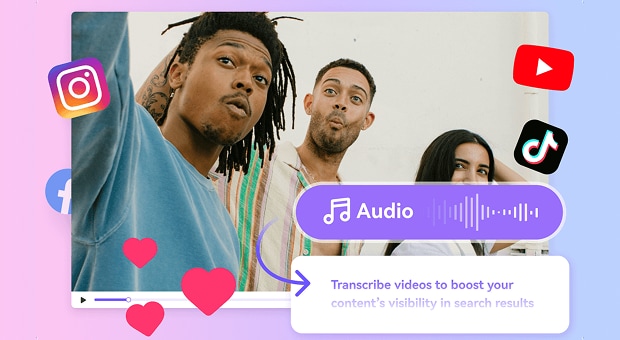Você já teve dificuldades para digitar documentos longos ou transcrever entrevistas? Fazer isso manualmente pode consumir horas, com altas chances de erro e ainda prejudicar sua produtividade. O reconhecimento de fala por IA pode ser um salva-vidas para estudantes, jornalistas e profissionais, economizando tempo e ajudando no trabalho.
Neste guia, vamos abordar os 10 melhores softwares de reconhecimento de fala que são fáceis de usar e oferecem diversos recursos, como suporte multilíngue e opções de exportação com uma interface intuitiva. Mais adiante, você também aprenderá a adicionar legendas em vídeos e traduzi-las para vários idiomas.
Índice
Parte 1. Casos de Uso do Reconhecimento de Fala
A IA no reconhecimento de fala agiliza o processo de trabalho para diversos fins, como documentação médica, atendimento ao cliente, educação, etc. Abaixo estão os cinco principais usos do software de transcrição por reconhecimento de voz.
Documentação Médica
Os médicos agora passam menos tempo com burocracias e mais tempo com os pacientes, pois a IA de fala transcreve conversas em documentação estruturada. Essa tecnologia captura com precisão a terminologia médica complexa, além de reduzir o esgotamento entre os profissionais de saúde.
Soluções Inteligentes para Atendimento ao Cliente
Centros de contato usam o reconhecimento de fala por IA para transcrever chamadas em tempo real, ajudando os agentes a focarem nos clientes em vez de registrar anotações manuais e melhorando a qualidade geral do serviço.
Acessibilidade Educacional
A IA de fala torna os materiais de aprendizagem acessíveis a todos, gerando automaticamente legendas e transcrições para palestras e sessões de treinamento. Isso ajuda alunos com diferentes necessidades de aprendizagem e cria recursos pesquisáveis a partir do conteúdo falado.
Aprimoramento de Desempenho em Vendas
Equipes de vendas podem utilizar o reconhecimento de voz por IA para analisar conversas com clientes e identificar padrões de sucesso. Assim, podem melhorar suas estratégias de abordagem, rastrear tópicos essenciais e fornecer insights de coaching que levam a maiores taxas de sucesso.
Otimização de Conteúdo em Vídeo
Criadores de conteúdo transformam suas bibliotecas de vídeos em ativos pesquisáveis usando reconhecimento de fala. Essa tecnologia permite informações precisas de marcação de tempo para facilitar a edição, gera legendas para acessibilidade e ajuda a reutilizar conteúdos longos em clipes mais curtos.
Conversor Preciso de Áudio para Texto em Lote para Windows e Mac
Parte 2. Top 10 Softwares de Reconhecimento de Fala
A seguir, vamos discutir os 10 melhores ferramentas de reconhecimento de voz, seus recursos, como usá-las, bem como seus prós e contras para ajudá-lo a entendê-las melhor.
1. Wondershare UniConverter
Recurso de áudio em texto do WonderShare UniConverter transforma seu áudio e vídeo em texto legível com 95% de precisão. Este software de reconhecimento de fala suporta mais de 50 idiomas e possui um recurso de remoção de ruído que ajuda a atingir maior precisão na transcrição. Além das suas capacidades de transcrição, é indicado para editores de vídeo, já que oferece uma ampla variedade de funções que atendem a todas as necessidades.
![]()
Principais Recursos
- Ele suporta mais de 50 idiomas, o que o torna perfeito para ampliar o alcance em negócios internacionais.
- Além do reconhecimento de fala, oferece recursos de edição de imagens como aprimoramento em lote, conversão de imagens e mais.
- Com os recursos de edição de vídeo, é possível melhorar a qualidade do vídeo, adicionar ou gerar legendas automaticamente, adicionar ou remover marca d'água e muito mais.
- Se você tem um vídeo ou áudio com ruído, ou deseja remover a parte vocal com Removedor de Ruído do UniConverter, ambos são possíveis com um clique.
Como usar o Wondershare UniConverter para transcrever seu áudio ou vídeo
Siga estes passos para converter sua fala em texto com o UniConverter:
Passo 1
Na página inicial, você verá quatro opções: Popular, Vídeo, Áudio e Imagem. Clique em "Áudio" e selecione "Voz para Texto".
![]()
Etapa 2
Selecione o arquivo de áudio da área de trabalho e, após o upload do arquivo, selecione um idioma.
![]()
Etapa 3
Clique em "Iniciar tudo". Ele analisará seu áudio e permitirá que você baixe o formato TXT.
![]()
Vantagens e desvantagens
2. Transkriptor
O Transkriptor é uma ferramenta online de reconhecimento de fala que transcreve com precisão vídeos e áudios de uma hora em poucos minutos. Ele suporta vários idiomas e permite que você edite e baixe a transcrição em vários formatos, como Word, PDF e TXT.

Principais Recursos
- Suporta mais de 100 idiomas, incluindo inglês, alemão e outros.
- Permite que você faça upload e download dos seus arquivos em vários formatos diretamente do seu sistema, Google Drive ou OneDrive.
- Seu recurso de edição integrado permite alterar sua transcrição ou ajustar o rótulo do orador.
- O recurso de chat com IA permite que você resuma os pontos principais ou responda perguntas com base na transcrição.
Como Transcrever Seu Arquivo de Áudio com o Transkriptor
Siga estes passos simples para facilitar o processo de transcrição com o Transkriptor:
Etapa 1:Acesse o site oficial do Transkriptor e crie uma conta usando uma conta do Gmail ou Google.
Etapa 2:No painel, primeiro selecione o idioma > Faça upload do arquivo. Após o envio do arquivo, escolha os estilos de transcrição (com ou sem identificação do locutor e carimbos de tempo), e a transcrição será iniciada.
Etapa 3:Após a transcrição, faça alterações se necessário, de acordo com suas necessidades, e baixe a transcrição nos formatos Word, TXT ou PDF.
Vantagens e desvantagens
3. Otter.ai
Otter.ai é um assistente de reuniões que oferece transcrição em tempo real, tornando-o adequado para jornalistas que precisam de uma transcrição precisa de entrevistas. Além da transcrição, seu recurso de chat IA resume os pontos principais e integra-se ao Google Meet, Teams e Zoom.
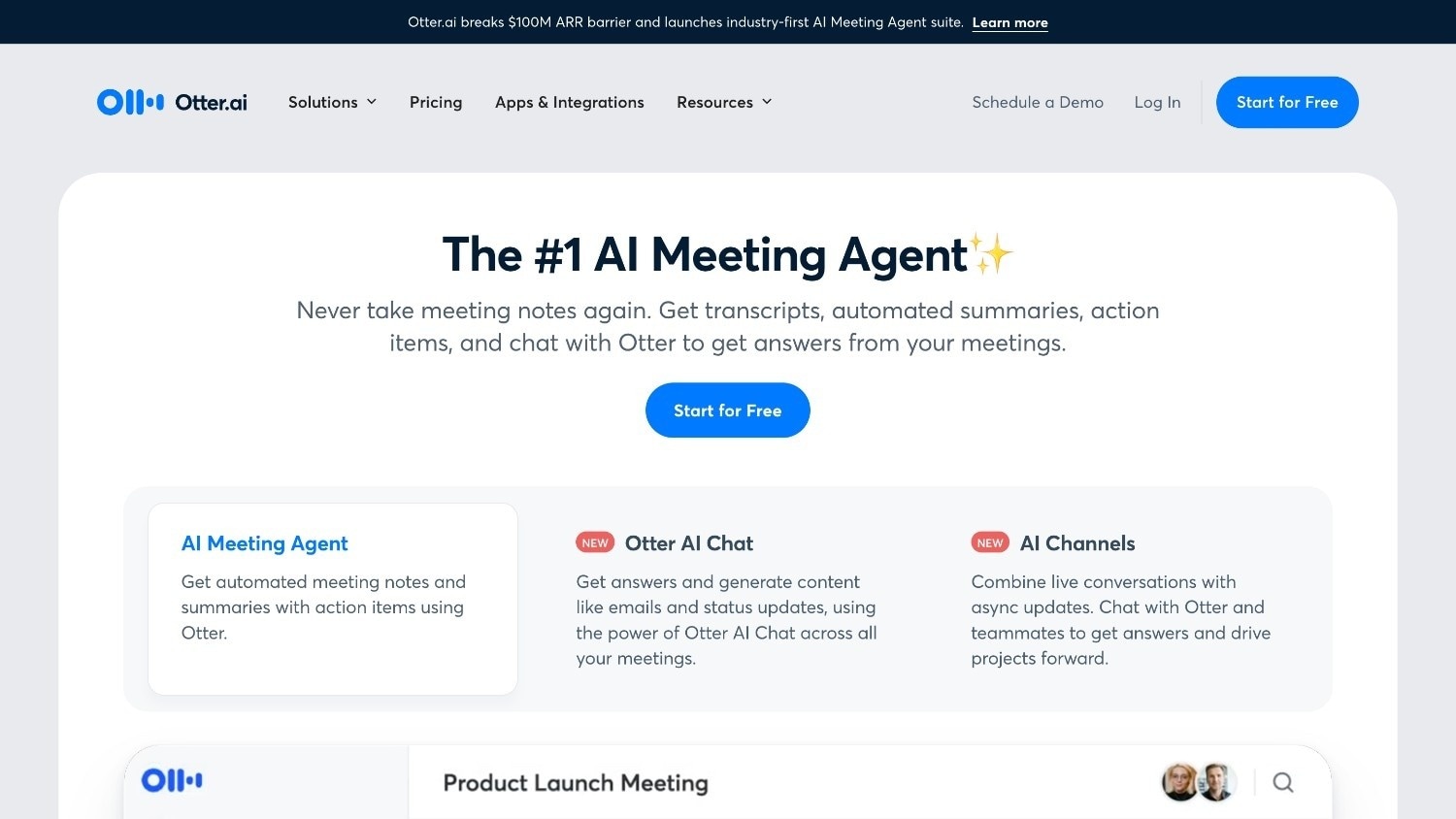
Principais Recursos
- Transcrição automatizada em tempo real e resumos
- Um assistente de reuniões com IA pode participar das reuniões e responder perguntas
- O chat IA permite que você faça perguntas e resuma os pontos principais
- Integrações perfeitas com ferramentas de CRM
Como usar o Otter.ai para transcrever arquivos de áudio
Siga estes passos simples para uma transcrição rápida com o Otter.ai:
Etapa 1:Visite o site oficial do Otter.ai e clique no botão "Comece Gratuitamente".
Etapa 2:Você terá duas opções: um teste gratuito e um teste empresarial. Prossiga com o teste gratuito e crie uma conta para enviar o arquivo.
Etapa 3:Envie ou grave o áudio, escolha um idioma e baixe sua transcrição.
Vantagens e desvantagens
4. Rev
Rev é um dos melhores softwares de reconhecimento de fala que suporta apenas o inglês. Ele oferece modelos de IA, um assistente de IA e transcrição tanto por IA quanto por humanos, além de um aplicativo móvel intuitivo.
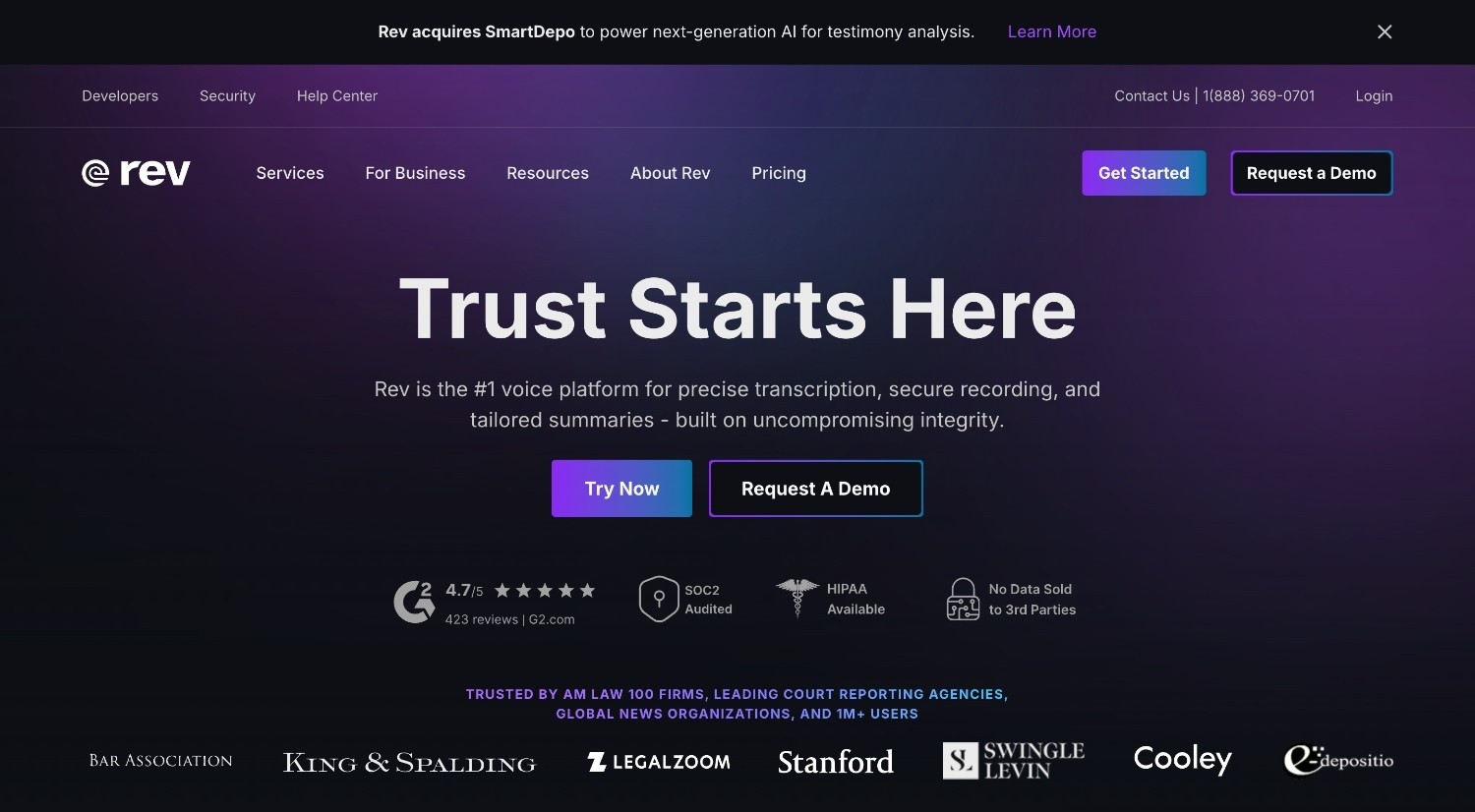
Principais Recursos
- Integra-se com várias plataformas como Zoom e Google Meet
- A função de anotações com IA transcreve reuniões internas, o que economiza o seu tempo
- Um assistente de IA permite que você resuma as informações principais e responda suas perguntas com base na transcrição
- Atende às necessidades de equipes corporativas, jornalistas e criadores de conteúdo
Como usar o Rev para transcrever arquivos de áudio ou vídeo
Seguindo estes passos simples, você pode transcrever horas de áudio em pouco tempo:
Passo 1: Visite o site oficial do Rev e clique no botão "Experimente Agora".
Etapa 2:Escolha a opção Gratuita e faça o upload do arquivo ou cole o link para seu áudio ou vídeo. Após o upload, escolha entre transcrição humana ou IA.
Etapa 3:Revise a transcrição, edite se necessário e faça o download da sua transcrição final.
Vantagens e desvantagens
5. Digitação por Voz do Google Docs
A Digitação por Voz do Google Docs é uma ferramenta gratuita de reconhecimento de voz integrada que permite ditar e editar documentos sem as mãos no Google Docs. Use sua voz para uma escrita e edição rápidas, acessíveis e eficientes.

Principais Recursos
- Transcrição de fala para texto em tempo real diretamente no Google Docs
- Suporte a comandos de voz para edição, formatação e navegação
- Pontuação automática e suporte a vários idiomas
- Suporta mais de 100 idiomas
Como transcrever sua voz com o Google Docs
Siga estes passos para converter suas palavras faladas em texto:
Passo 1: Abra o Google Docs no seu laptop e clique na opção "Ferramentas".
Etapa 2:Selecione "Digitação por voz", escolha um idioma e clique em "Clique para falar" para ativar a digitação por voz.
Vantagens e desvantagens
Conversor Preciso de Áudio para Texto em Lote para Windows e Mac
6. Ditado da Apple
O Ditado da Apple é uma ferramenta integrada de reconhecimento de voz em iPads, iPhones e Macs que permite converter rapidamente suas palavras faladas em texto em qualquer lugar que você normalmente digitaria. Ele suporta vários idiomas e também pode ser usado offline. Oferece comando de voz em Hindi para edição, formatação e até mesmo inserção de emojis.

Principais Recursos
- Conversão de fala em texto em tempo real em dispositivos Apple
- Funciona offline para ditado geral em vários idiomas
- Suporta comandos de voz para pontuação, formatação e edição
- Permite inserir emojis por voz
Como Ativar a Ditado da Apple
Siga os passos para ativar o ditado da Apple:
Passo 1: Vá ao menu Apple > Ajustes do Sistema e clique em "Teclado" na barra lateral.
Etapa 2:Localize a seção "Ditado", clique em "Ativar" e comece a falar.
Vantagens e desvantagens
7. TranscribeMe
A TranscribeMe combina tecnologia de IA avançada com editores humanos para criar transcrições precisas dos seus arquivos de áudio e vídeo. Sua transcrição revisada por humanos pode atingir 99% de precisão, o que é impressionante. É a opção perfeita para equipes jurídicas, profissionais da área médica e estudantes.
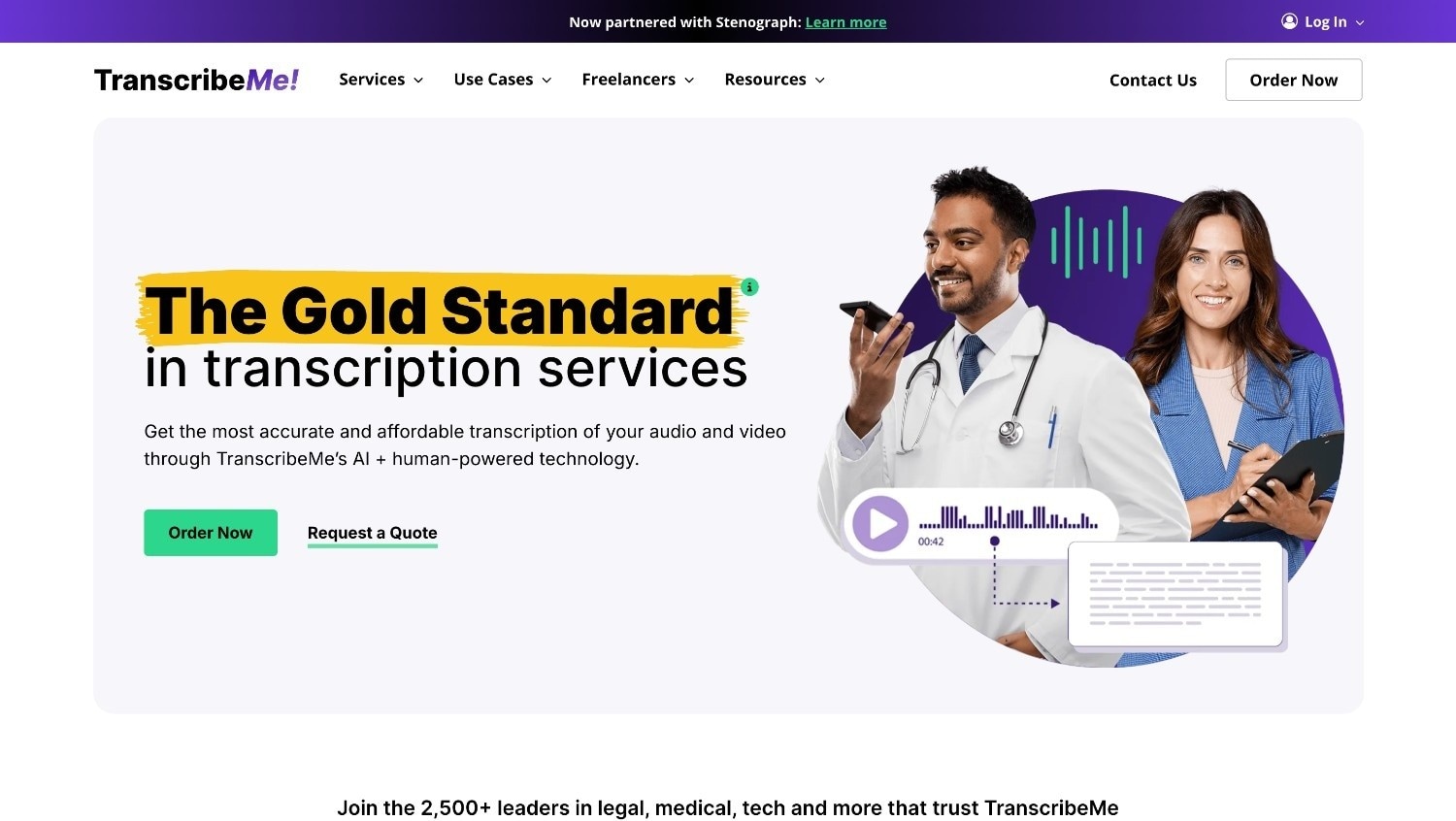
Principais Recursos
- Transcrição automatizada e humana
- Oferece identificação de locutores, carimbos de tempo e transcrições verbatim
- Está em conformidade com o GDPR e HIPAA para manter suas informações seguras
- Permite baixar transcrições em vários formatos, como TXT e Word
Como usar o TranscribeMe
Seguindo estes passos simples, você pode facilmente converter sua fala em texto:
Passo 1: Visite o site oficial e clique no botão "Order Now" para selecionar um dos planos.
Etapa 2:Você pode acessar o seu painel após assinar uma subscrição. Aqui, clique no botão "Upload" no canto superior direito.
Etapa 3:Clique no botão "Transcrever" e depois baixe o arquivo de texto.
Vantagens e desvantagens
8. Trint
O Trint é uma ferramenta de reconhecimento de fala com IA que oferece transcrição rápida e precisa. É indicado principalmente para jornalistas, equipes de mídia e criadores de conteúdo. Suporta mais de 30 idiomas para transcrição e tradução para mais de 50 idiomas.
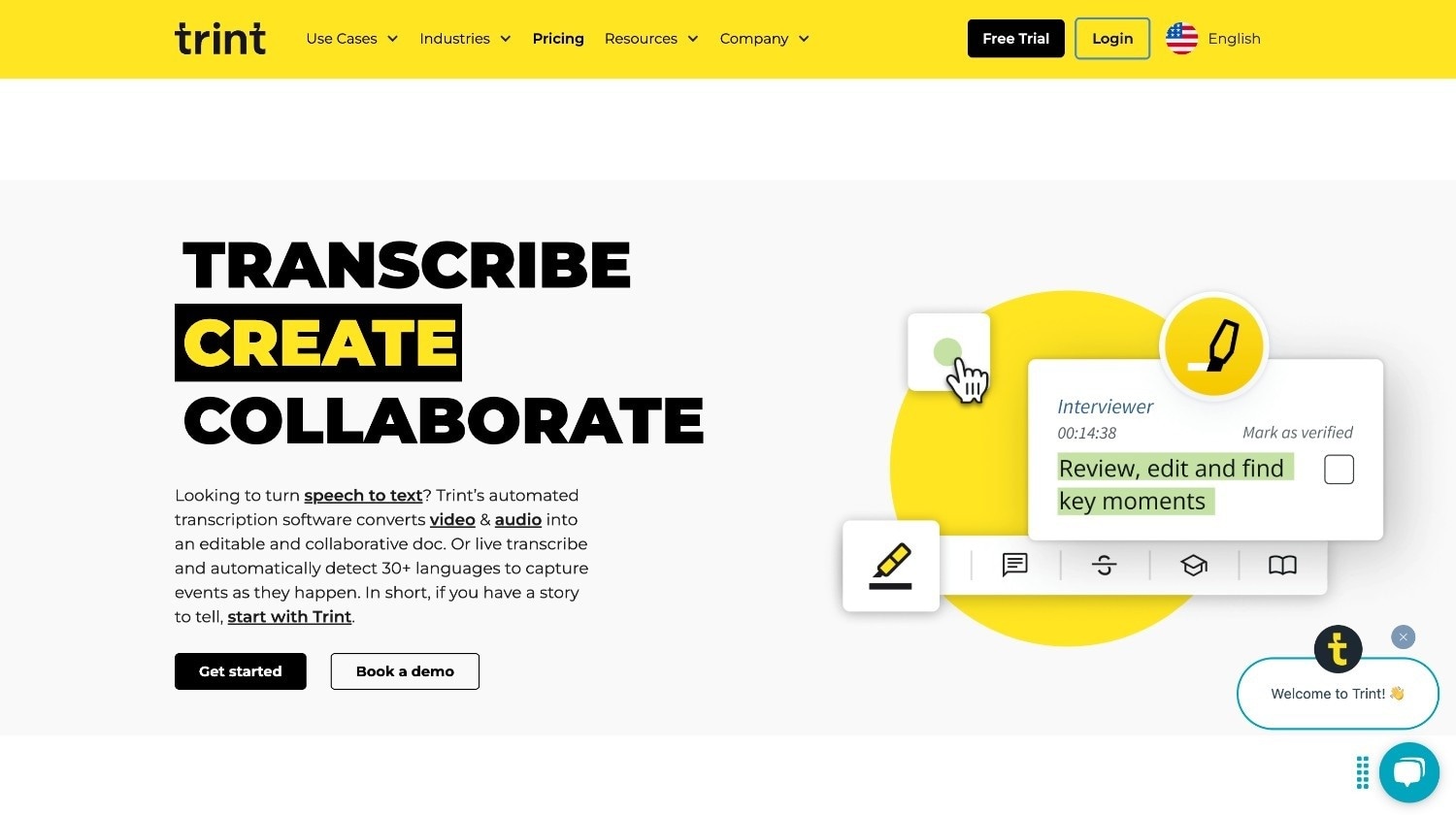
Principais Recursos
- Oferece transcrição em vários idiomas
- Permite a tradução de transcrições para mais de 50 idiomas
- Oferece edição colaborativa e comentários
- Formatos de exportação flexíveis e integrações para otimizar o fluxo de trabalho
Como usar o Trint
Seguindo etapas simples, você pode transcrever seus arquivos de áudio e vídeo com o Temi:
Passo 1: Acesse o site oficial do Trint e clique no botão "Teste Grátis" no canto superior direito.
Etapa 2:Crie sua conta gratuita usando uma conta do Google e faça upload do arquivo de áudio ou vídeo do seu computador.
Etapa 3:Escolha o idioma e clique no botão "Transcrever". Vai levar alguns minutos para transcrever, ler, editar e baixar seu arquivo transcrito.
Vantagens e desvantagens
9. Notta
O Notta é uma ferramenta de reconhecimento de voz por IA útil para quem deseja transcrever reuniões de negócios, entrevistas e gravações de palestras em texto. Também integra-se com várias plataformas como Meet, Teams, Slack, etc. Seu amplo suporte de idiomas e a capacidade de resumir vídeos do YouTube rapidamente o tornam um destaque.
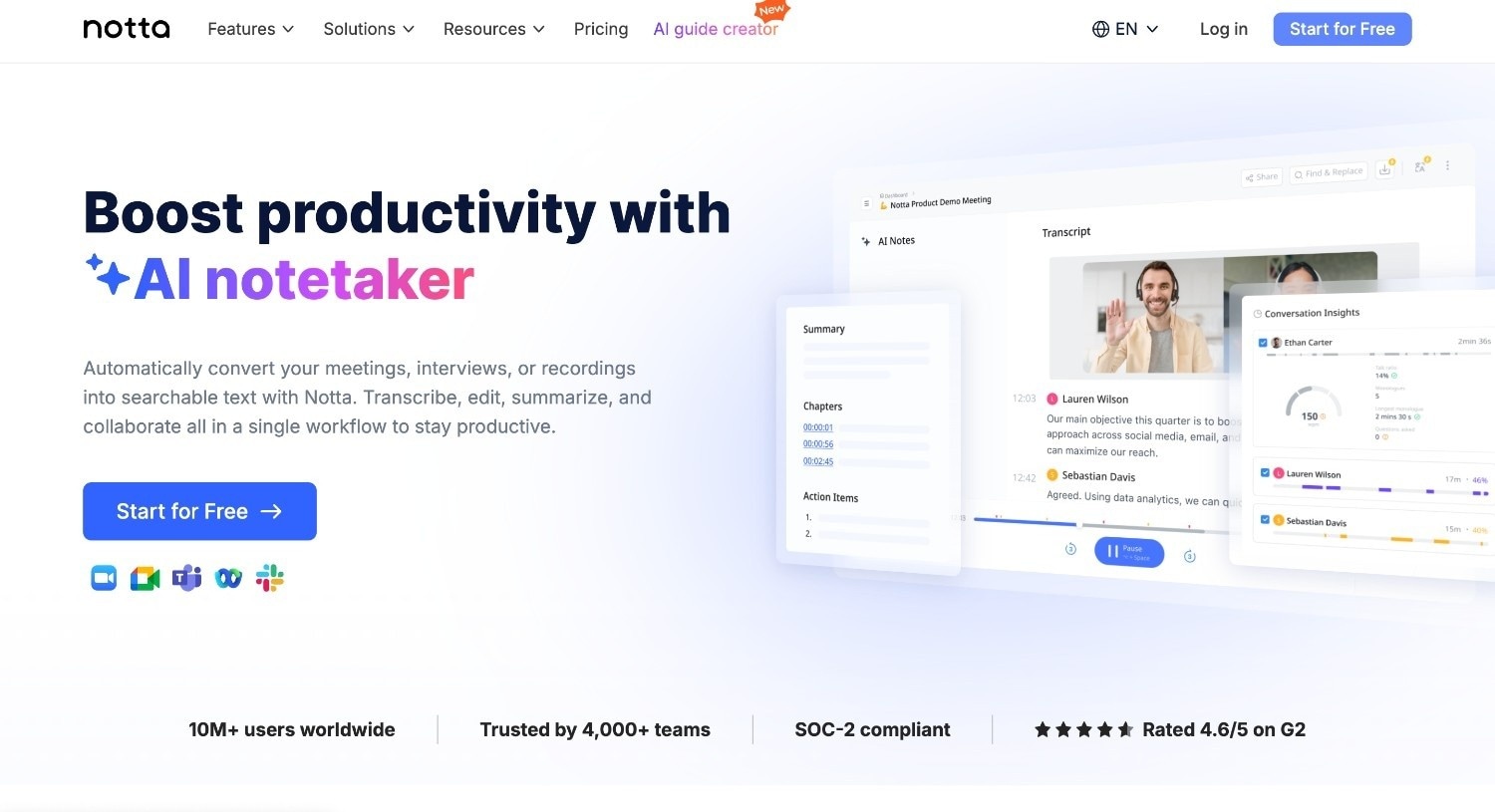
Principais Recursos
- Suporta mais de 50 idiomas e transcrição bilíngue para reuniões multilíngues
- Resumos de reuniões com IA e rotulagem de falantes
- Integra-se a várias plataformas como Zoom, Google Meet, Teams, Webex e Slack
- Múltiplas opções de exportação, incluindo TXT, Word, PDF e SRT
Como transcrever arquivos de áudio e vídeo usando Notta
Aqui está um guia passo a passo para transcrever arquivos de áudio usando o Notta:
Passo 1: Visite o site oficial da Notta e clique no botão "Iniciar gratuitamente". Crie sua conta com uma conta do Google ou da Microsoft.
Etapa 2:Acesse o seu painel e clique na opção "Carregar e transcrever". Alternativamente, você pode gravar áudio clicando em "Gravação instantânea".
Etapa 3:Sua transcrição estará pronta em poucos minutos. Você pode editar, visualizar e baixar transcrições em formatos TXT, Docs ou SRT.
Vantagens e desvantagens
10 .Temi
Temi é uma ferramenta de reconhecimento de voz com IA que facilita transformar seus arquivos de áudio ou vídeo em texto editável. Ela permite que você edite sua transcrição com marcações de tempo e identificação de locutores, além de exportar em vários formatos, como Word, PDF e outros.
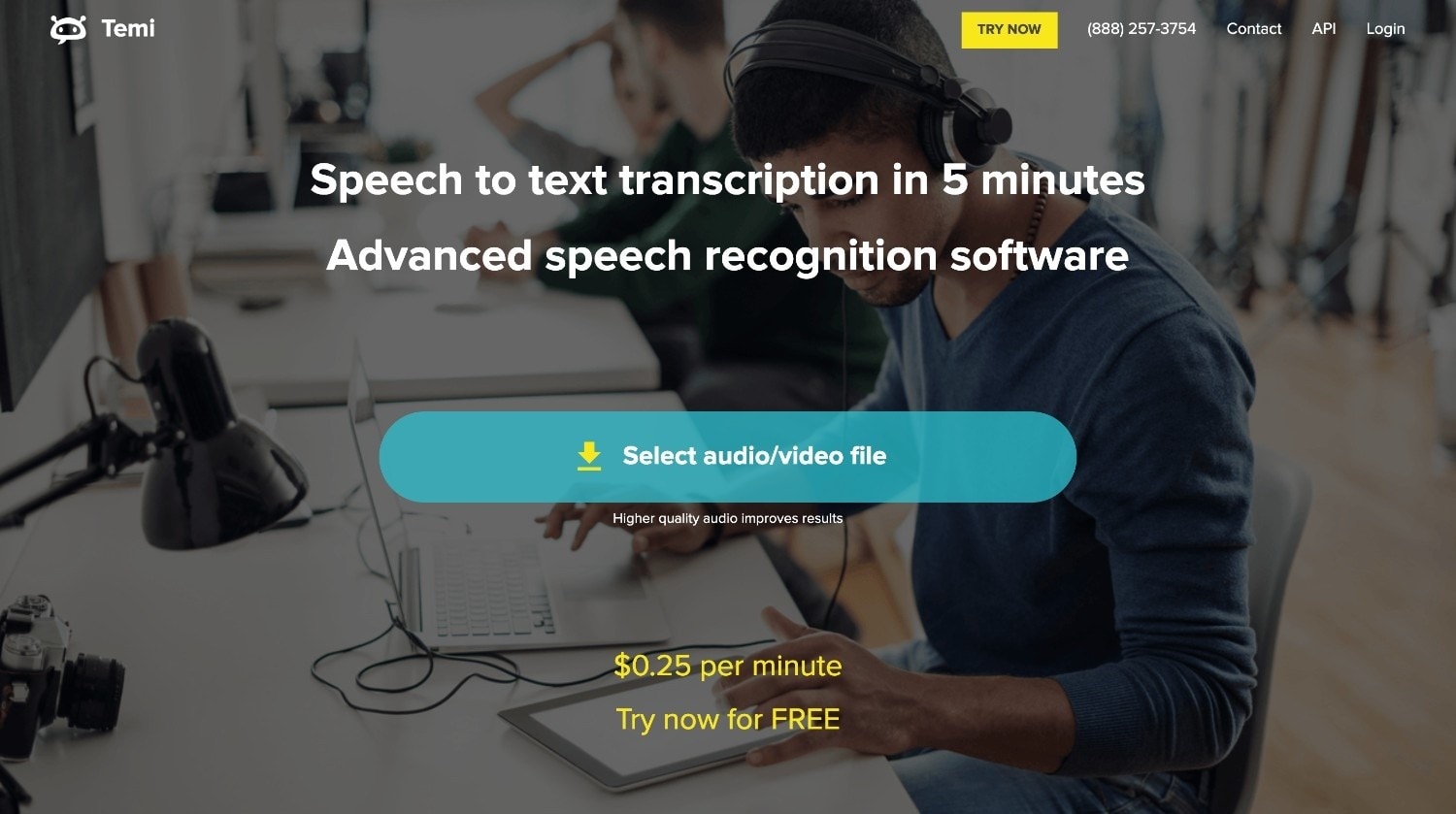
Principais Recursos
- Editor online simples com marcações de tempo e identificação de locutores
- Várias opções de exportação de arquivos
- Transcrição automatizada com entrega rápida
- Uma escolha perfeita para criadores de conteúdo e jornalistas
Como Usar o Temi para Transcrição
Veja abaixo passos fáceis para converter seus arquivos de áudio em texto:
Passo 1: Acesse o site oficial do Temi e clique na opção "Selecionar arquivo de áudio/vídeo" para fazer o upload do áudio.
Etapa 2:Depois que o arquivo for enviado, insira seu endereço de e-mail. Após alguns minutos, você receberá a transcrição por e-mail. Clique, digite uma senha e complete o processo de login.
Etapa 3:Agora você pode visualizar a transcrição, editá-la, compartilhá-la por e-mail ou baixar o arquivo em formato Word, TXT ou PDF.
Vantagens e desvantagens
Conversor Preciso de Áudio para Texto em Lote para Windows e Mac
Parte 3. Visão geral rápida dos 10 softwares de reconhecimento de fala mais populares
Aqui está a tabela comparando as ferramentas de reconhecimento de fala com base em preços, teste gratuito, idioma e suporte a arquivos:
|
Nome do Aplicativo |
Preço |
Teste Grátis |
Idioma Suporte |
Arquivo Suporte |
Anúncios |
|
Wondershare UniConverter |
Plano Perpétuo: R$ 79,99 Plano Anual: R$ 49,99/ano Plano de 2 Anos: R$ 69,99 |
Sim |
50+ |
TXT |
No |
|
Transkriptor |
Pro: R$8,33/mês Equipe: R$20/mês |
Sim |
100+ |
PDF, TXT, Word, SRT |
No |
|
Otter.ai |
Pro: R$8,33/mês Empresarial: R$20/mês |
Sim |
3 |
PDF, TXT e Docx |
No |
|
Rev |
Básico: R$9,99/mês Pro: R$20,99/mês |
Sim |
1 |
PDF e TXT |
No |
|
Google Docs |
Grátis |
- |
100+ |
Google Doc |
No |
|
Ditado da Apple |
Grátis |
- |
10+ |
|
No |
|
TranscribMe |
Transcrições automáticas: US$ 0,07/minuto Transcrições editadas por humanos: US$ 0,79/minuto |
No |
5+ |
PDF e Word |
No |
|
Trint |
Starter: US$ 52/usuário/mês Avançado: US$ 60/usuário/mês |
Sim |
30+ |
PDF e Word |
No |
|
Notta |
Pro: US$ 8,17/mês Negócios: R$16,67/mês |
Sim |
50+ |
TXT, Word, Doc, PDF e SRT |
No |
|
Temi |
R$0,25/minuto |
Sim |
1 |
PDF e Docs |
No |
Parte 4. Bônus: Como Gerar Legendas Automaticamente com o Uniconverter
Editor de Legendas do Wondershare UniConverter oferece uma solução eficiente de geração automática de legendas para criadores de conteúdo que precisam de legendas profissionais sem o processo manual demorado. Você pode adicionar legendas manualmente e escolher o estilo do texto entre vários estilos.
![]()
Siga estes passos simples para gerar legendas automáticas para o seu vídeo:
Passo 1
Na página inicial do Uniconverter, clique na opção "Vídeo" e em seguida selecione "Editor de Legendas" no menu. Faça upload do arquivo de vídeo ao qual deseja adicionar legendas.
![]()
Etapa 2
Quando o vídeo estiver carregado, clique na opção "Gerador de Legendas Automático". Este recurso irá analisar o áudio do seu vídeo e criar automaticamente legendas para o seu conteúdo.
![]()
Etapa 3
Revise as legendas geradas e faça quaisquer edições necessárias para melhorar a precisão. Você pode personalizar a aparência clicando na opção "Estilo" ao lado do botão "Editar" para selecionar diferentes estilos e cores de texto.
![]()
Etapa 4
Quando estiver satisfeito com suas legendas, clique no botão "Exportar" no canto inferior direito. Escolha baixar seu arquivo como um MP4 com legendas incorporadas, como um arquivo SRT separado, ou salve-o como um arquivo de Projeto para futuras edições.
![]()
Parte 5. Conclusão
Os programas de reconhecimento de fala mudaram a forma como trabalhamos, oferecendo soluções que economizam tempo para todos, desde profissionais de saúde até criadores de conteúdo. Essas ferramentas de detecção de voz com IA convertem palavras faladas em texto com precisão, suportando vários idiomas e integrando-se a diversas plataformas para aumentar a produtividade em vários setores.
WonderShare UniConverter destaca-se por sua abordagem abrangente, combinando poderosos recursos de conversão de fala para texto com ferramentas de edição de vídeo e geração automática de legendas em mais de 50 idiomas. Experimente o UniConverter hoje para o equilíbrio perfeito entre precisão, eficiência e recursos fáceis de usar que vão transformar a forma como você realiza tarefas de transcrição.
Conversor Preciso de Áudio para Texto em Lote para Windows e Mac
Perguntas Frequentes (FAQs)
-
1. Como funciona a tecnologia de reconhecimento de fala?
A tecnologia de reconhecimento de fala divide as palavras faladas em sons individuais, analisa com algoritmos de IA, compara com palavras prováveis e transcreve a fala em um texto legível. -
2. Quais fatores afetam a precisão de uma ferramenta de reconhecimento de fala?
A qualidade do áudio, o ruído de fundo, os sotaques dos falantes e a complexidade do ruído impactam a precisão com que os programas de reconhecimento de fala funcionam. -
3. Qual é a diferença entre reconhecimento de fala e identificação do falante?
O reconhecimento de fala converte palavras faladas em texto, enquanto a identificação do falante descobre quem está falando. -
4. Como as ferramentas de reconhecimento de fala ajudam pessoas com deficiência?
O reconhecimento de fala torna a tecnologia mais acessível, permitindo digitação sem as mãos, criando legendas de vídeo e ajudando pessoas com dificuldades de aprendizagem a interagir mais facilmente com dispositivos.